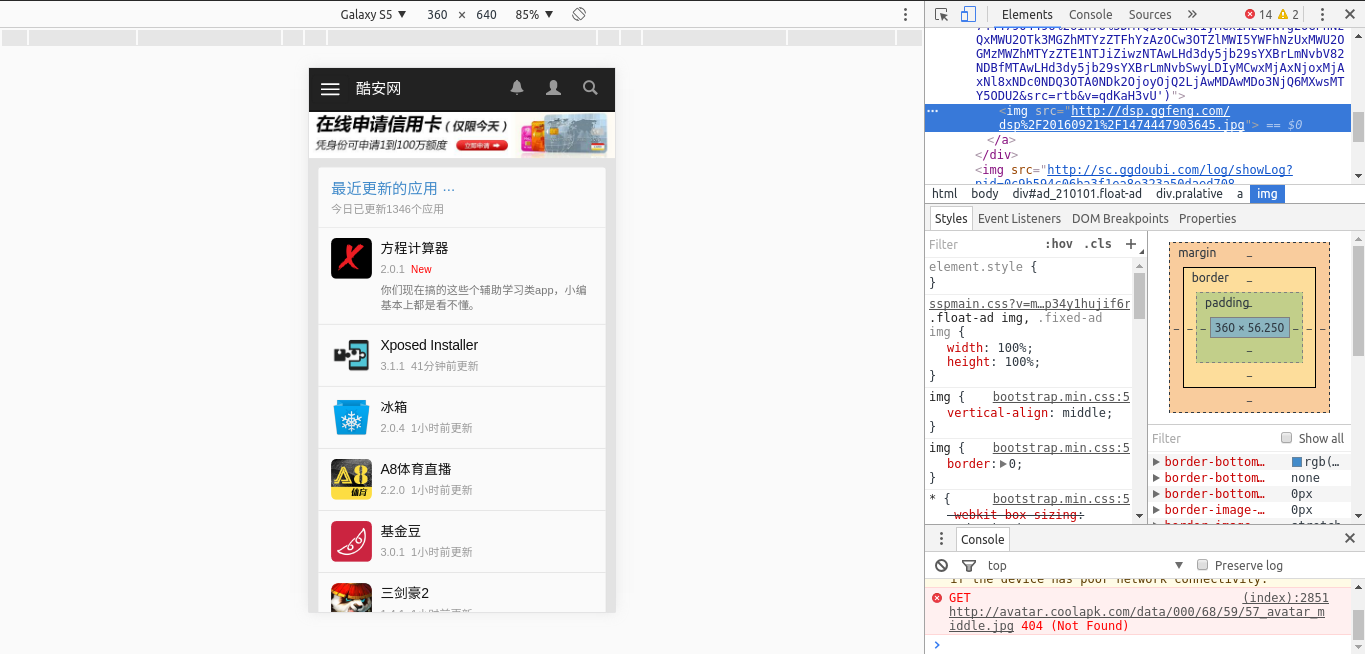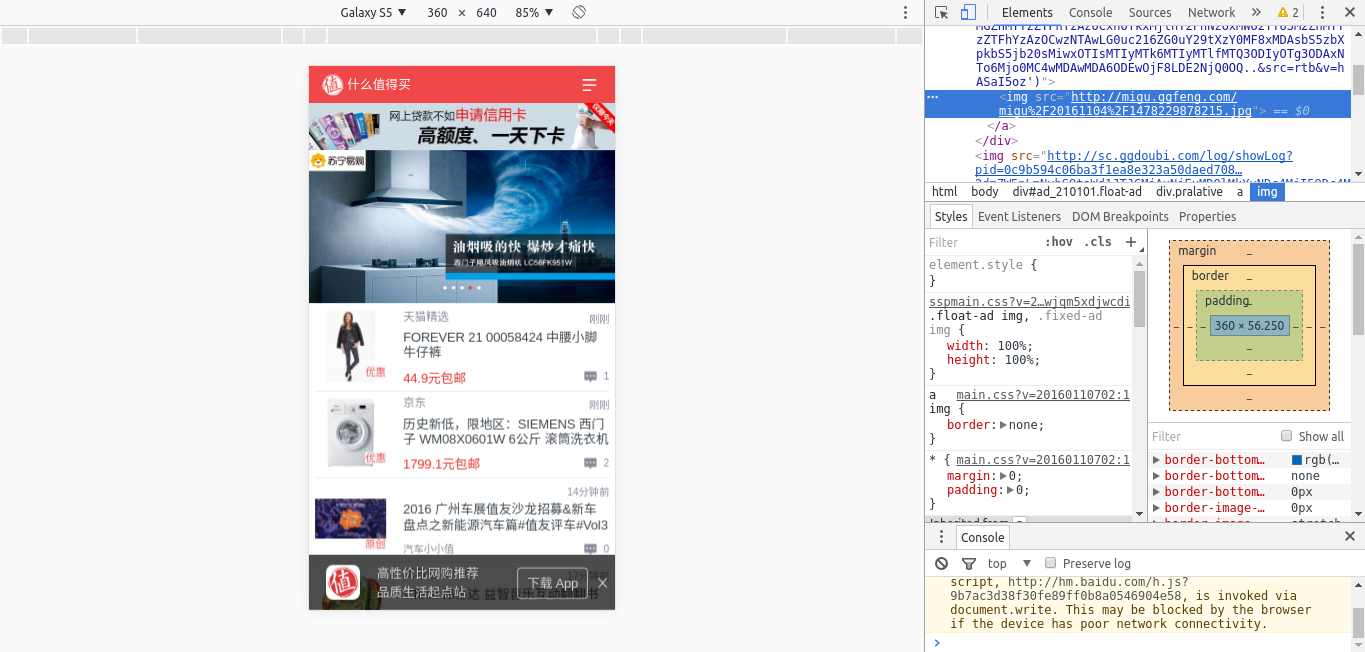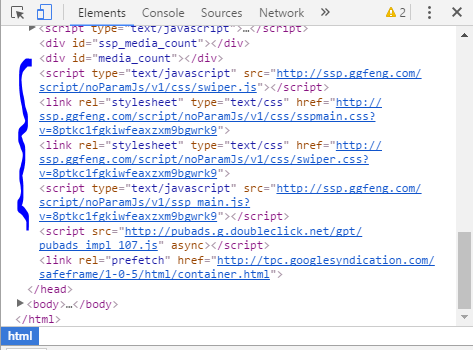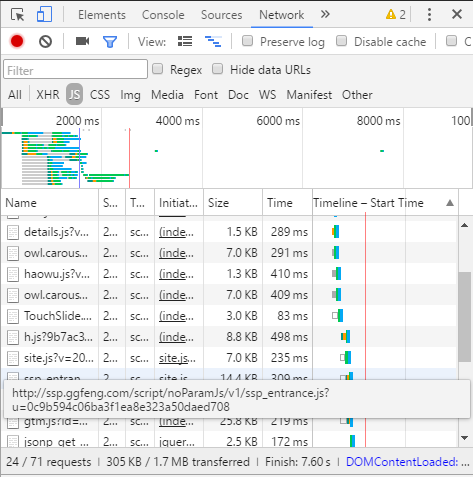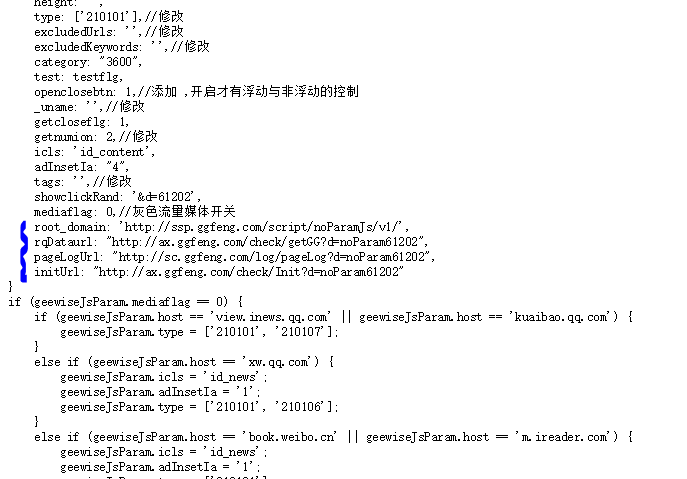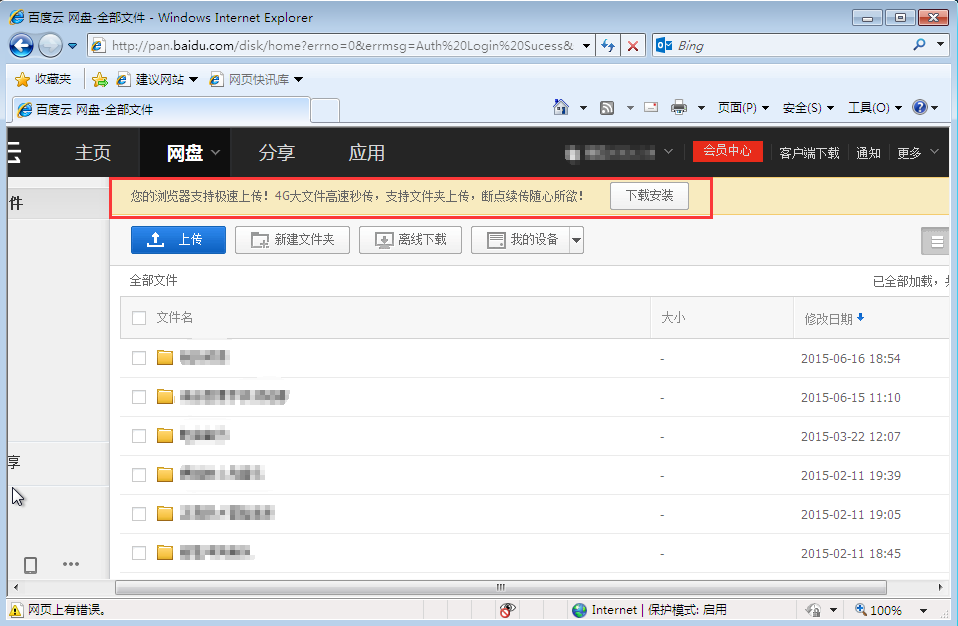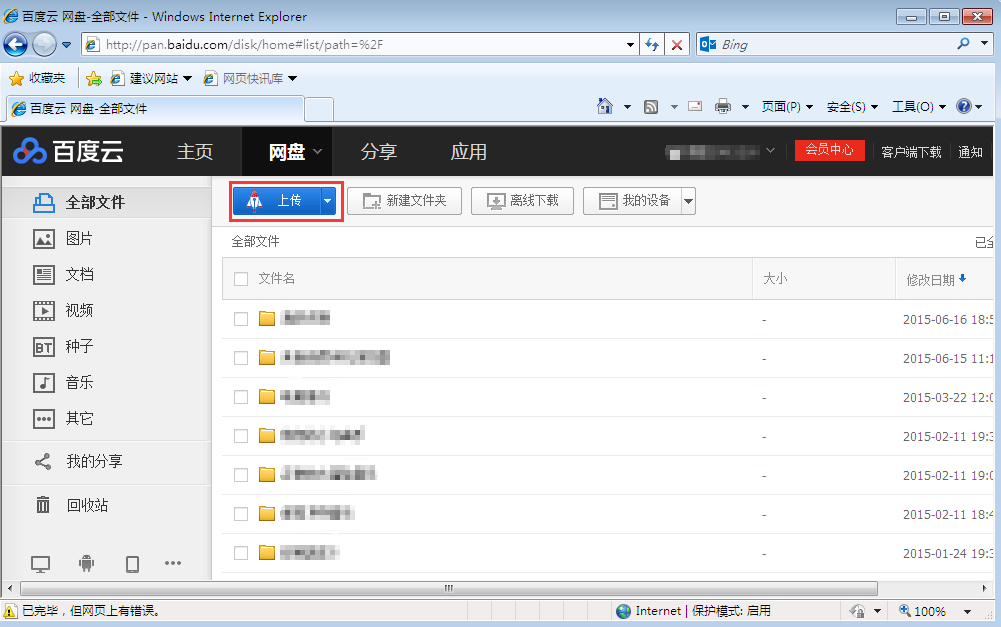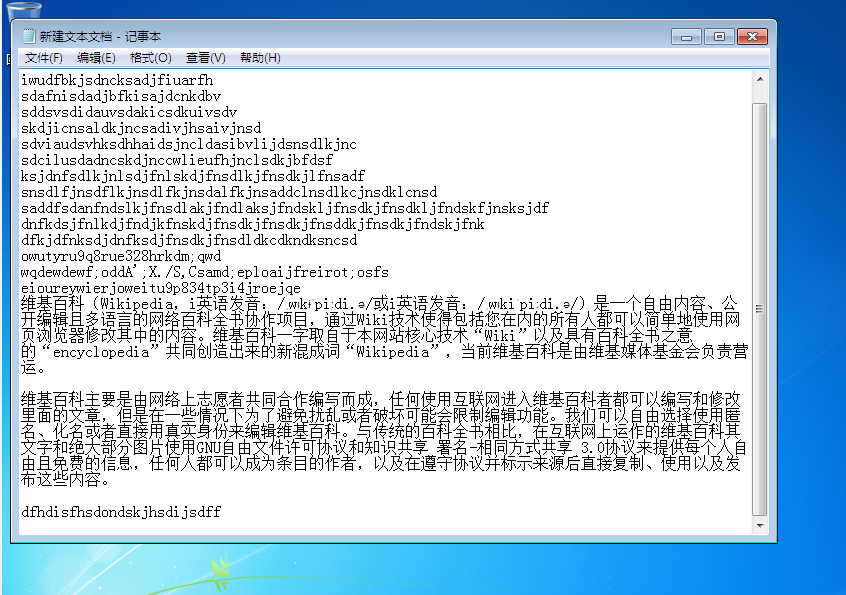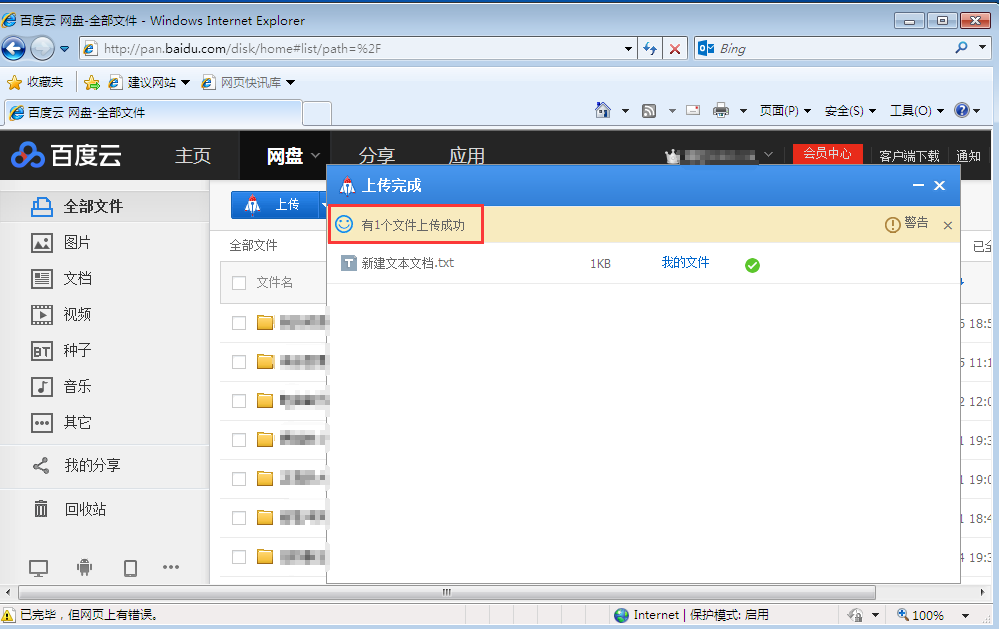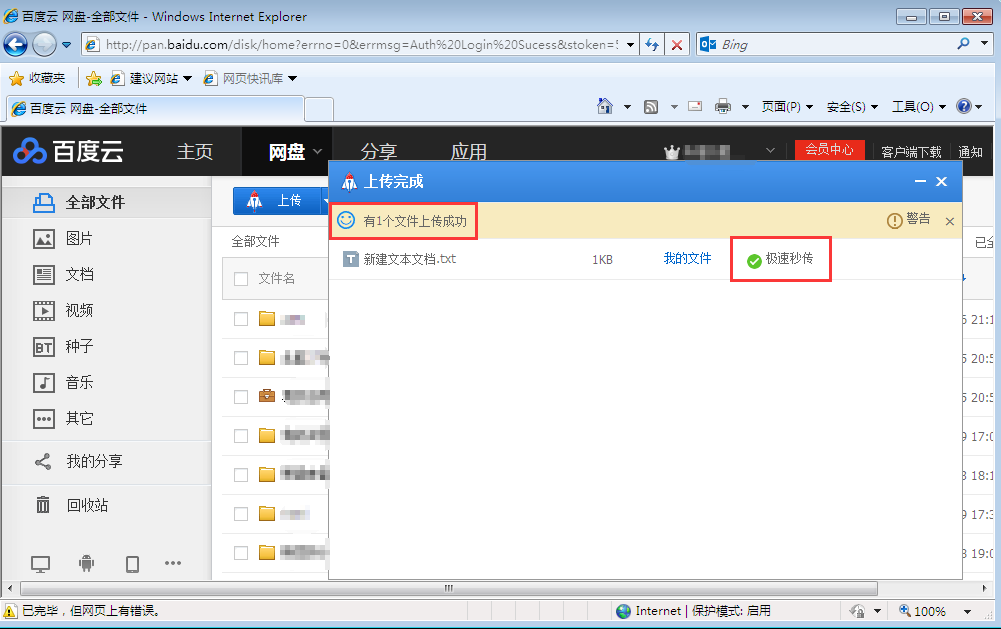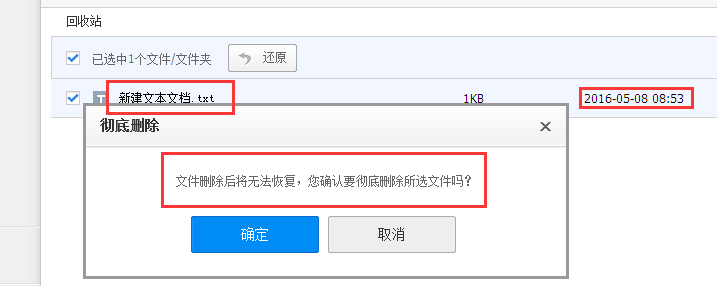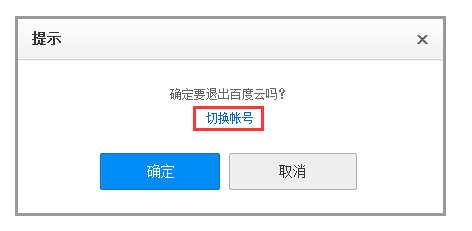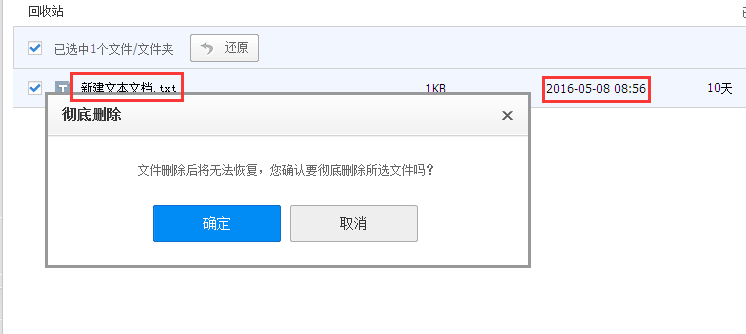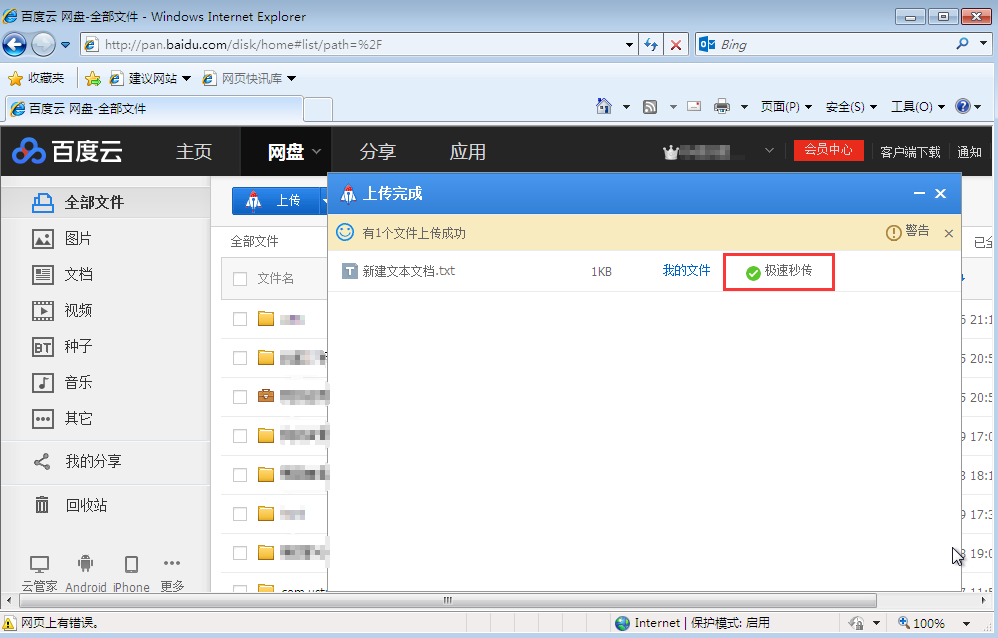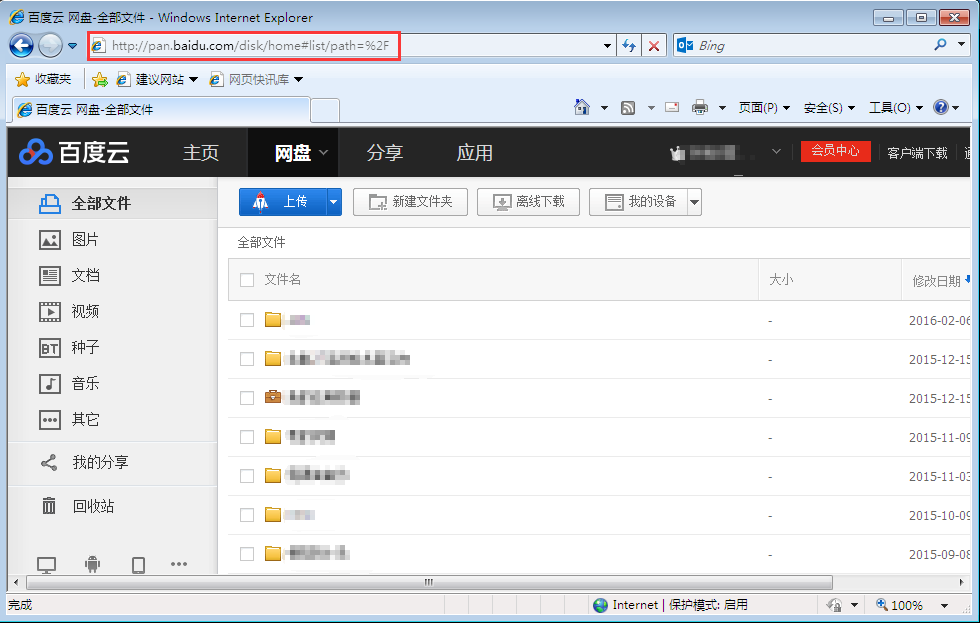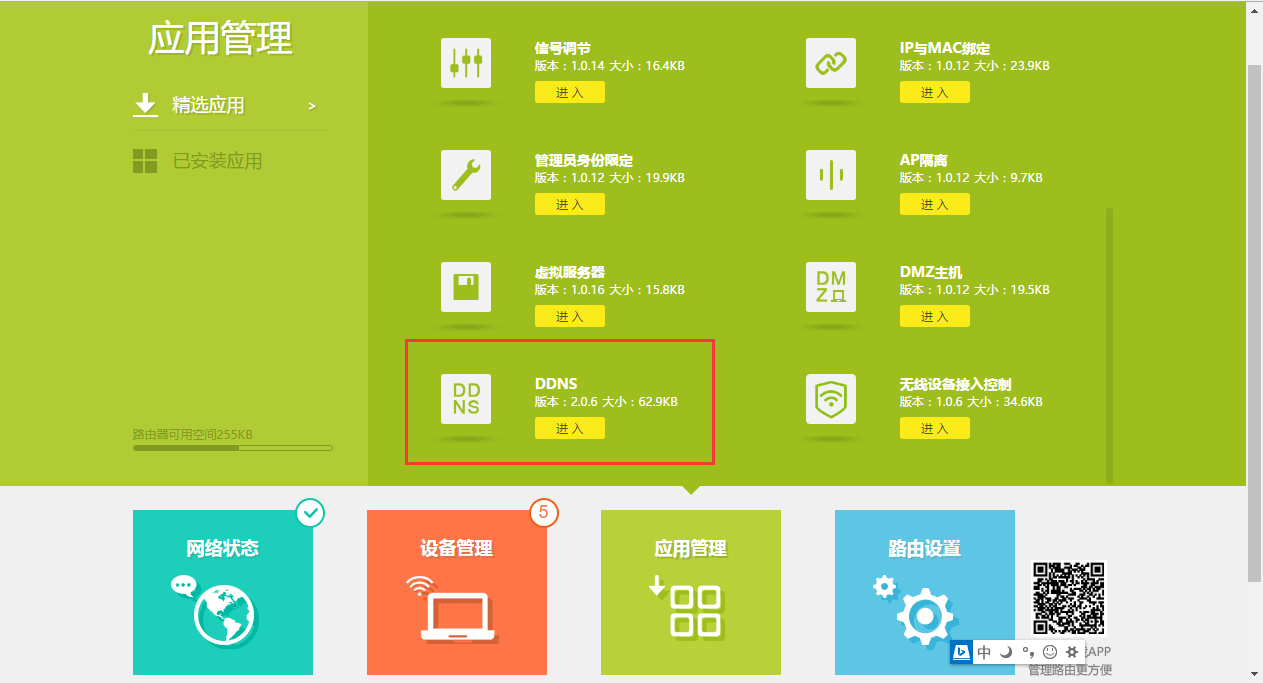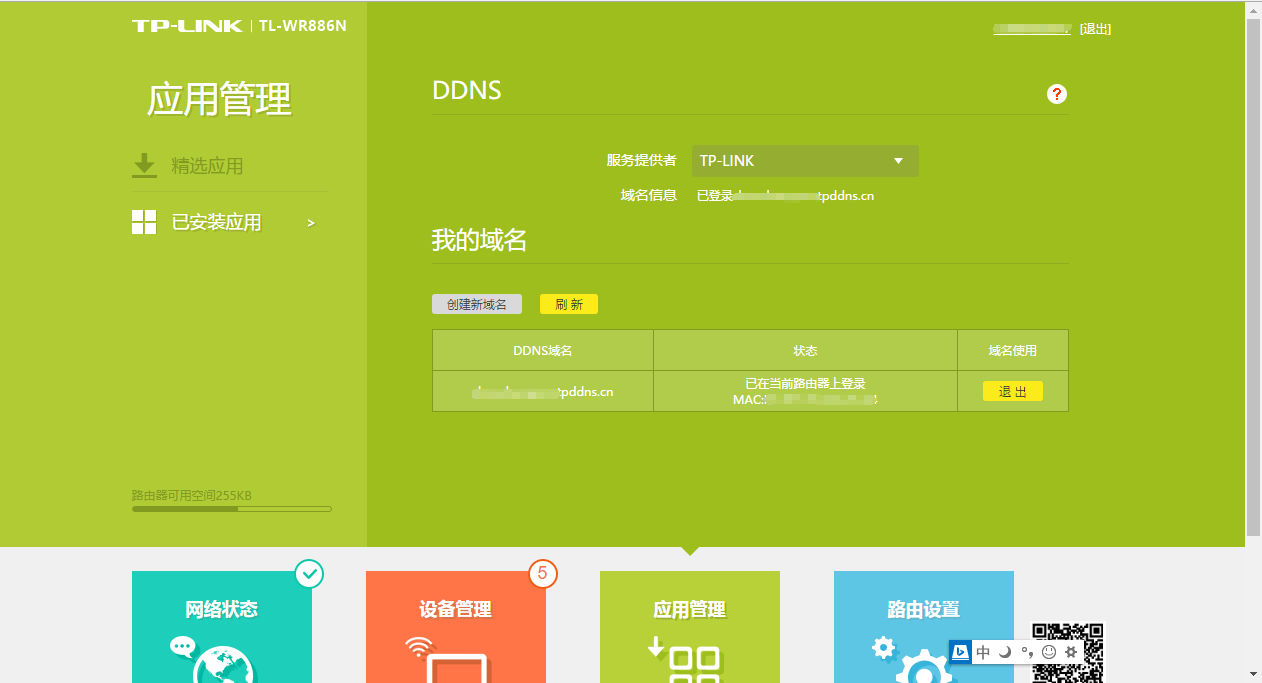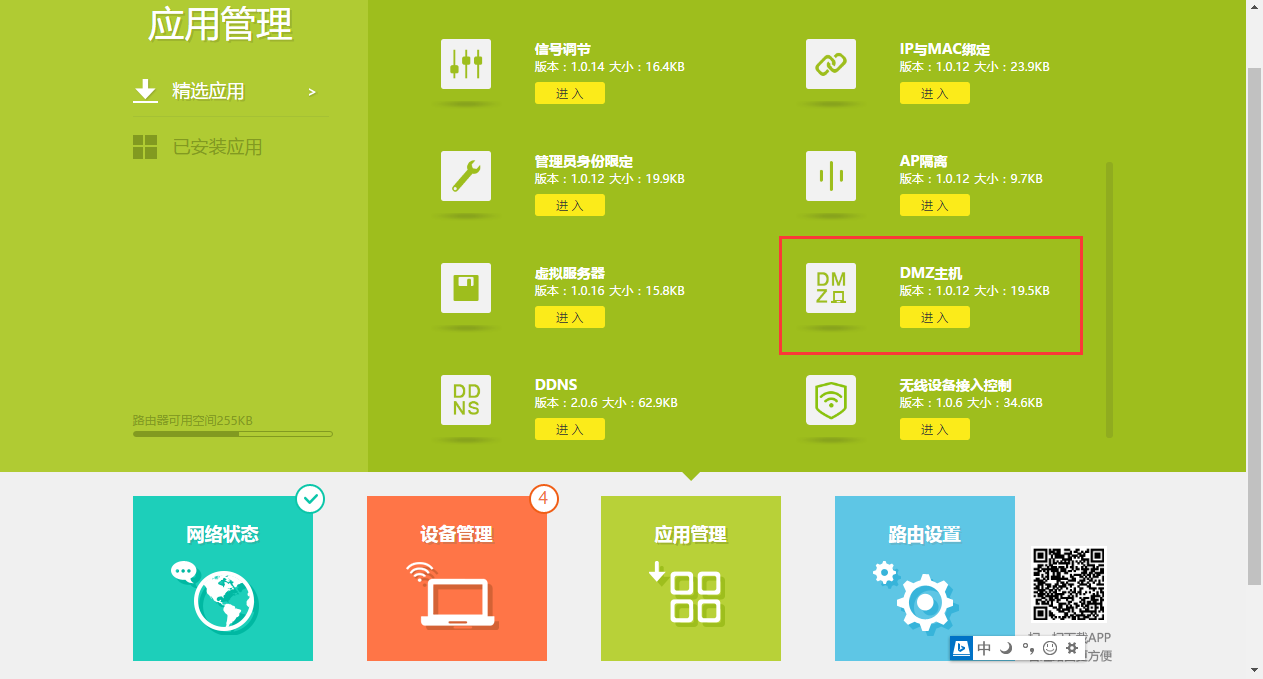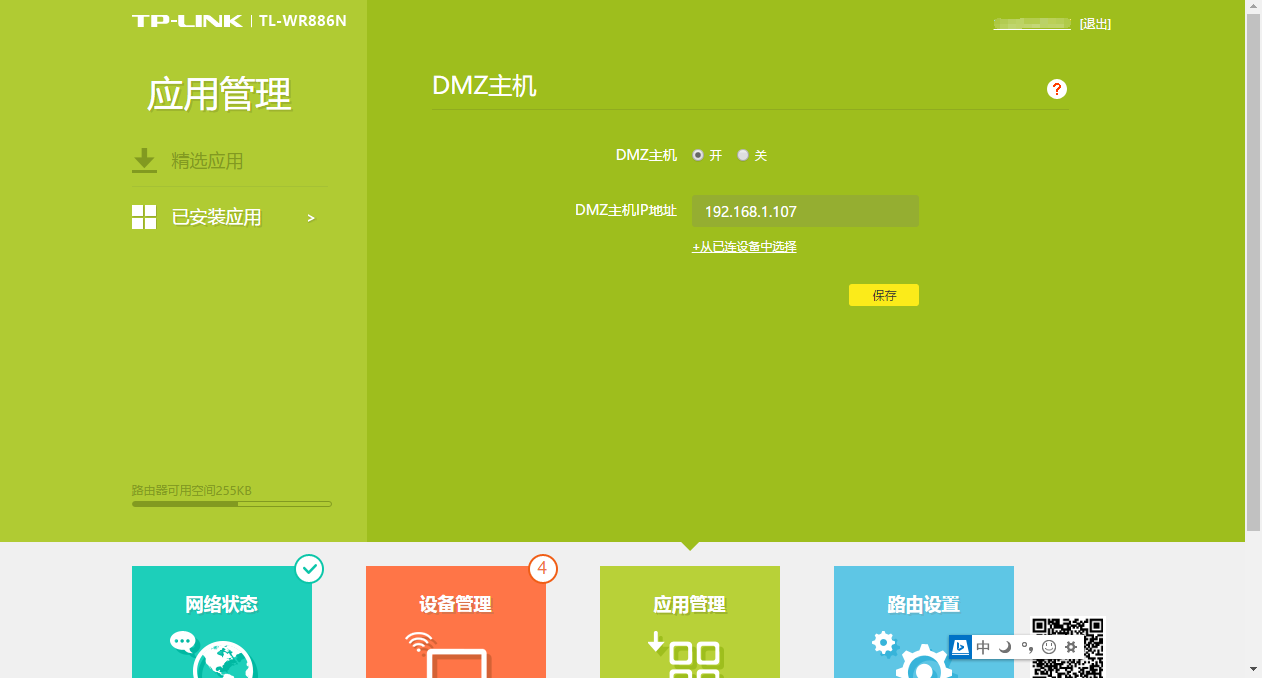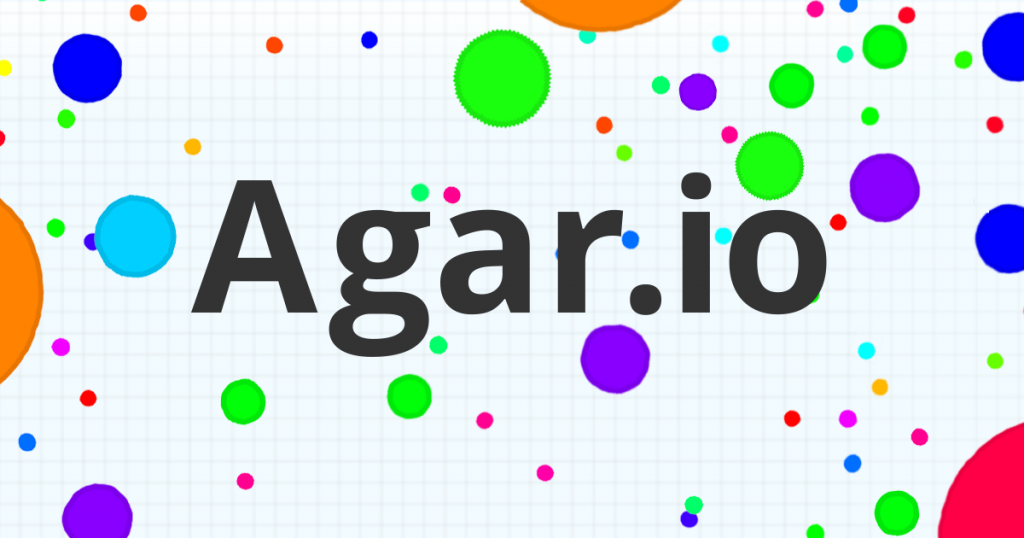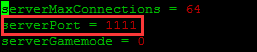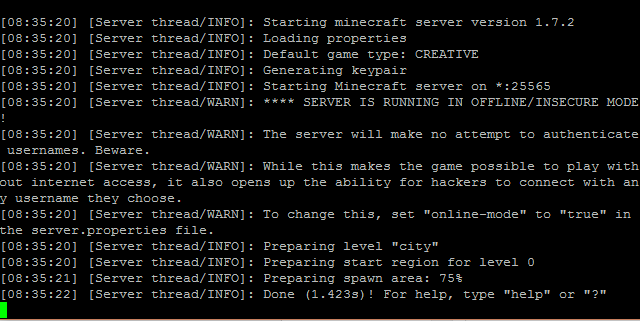Minecraft是一款火爆了的沙盒游戏,玩家可以在一个随机生成的三维世界里任意创造、破坏。直接引用维基百科:
《Minecraft》在2011年游戏开发者大会中获得了5个奖项。在游戏开发者选择奖中,游戏获得了创新奖、最佳下载游戏奖和最佳处女作游戏奖;在独立游戏节中,其也获得了两个奖项。2012年,《Minecraft》获金摇杆奖授予的最佳下载类游戏。此外,该游戏获得了13项吉尼斯世界纪录[21][22]。截至2015年6月,游戏销量超过7000万,其中Xbox 360和Xbox One版销量2000万,手机版销量3000万,PC版销量2000万,成为最畅销的PC游戏和史上销量第三高的电子游戏。
今天我们就利用一台电脑+一台路由器+一条网线搭建一个属于自己的Minecraft服务器,这样无论你身在何处都可以随时享受的属于自己的专属世界~
1.配置ddns动态域名解析 请参考这篇文章:使用路由器动态DDNS解析服务将域名解析到动态IP上
2.开始正式搭建服务器环境 以下所有命令我们都使用root用户执行[我懒,没办法],如果你是普通用户请在前面加上[sudo]
首先更新软件源
apt-get update Minecraft服务器需要Java环境支持,使用以下命令查看是否安装Java
java -version 如果不是类似的输出就说明还没有安装~
安装Java环境
apt-get install default-jdk 安装文件九十多M,解压后有两百多M,耐心等待吧…
环境安装完成后可以安装游戏主文件了,首先给Minecraft建立一个文件夹,位置随意。
mkdir minecraft 进入Minecraft文件夹
cd minecraft 下载游戏主文件。这里我们下载的是1.7.4的服务器文件,如需下载其他版本请自行替换链接中的版本号,例如”1.7.2″
wget -O minecraft_server.jar https://s3.amazonaws.com/Minecraft.Download/versions/1.7.4/minecraft_server.1.7.4.jar 为了方便启动,我们可以创建一个脚本用于快速启动
vi start.sh 输入以下内容
java -Xmx1024M -Xms1024M -jar minecraft_server.jar nogui 其中Xmx1024M和Xms1024M分别是最大内存和最小内存,这个根据你电脑内存情况自行调节,一般最大内存设置个总内存的一般就好。
输入完保存退出,更改start.sh的执行权限
chmod 777 start.sh 现在安装已经完成,使用以下命令启动服务器:
./start.sh 出现类似内容表示启动成功,搭建完成~(第一次启动较慢,请耐心等待)
对了,最好修改一下游戏的配置文件server . properties ,否则盗版用户无法登入….
修改online – mode =true 为online – mode = false
如果要退出请使用[Ctrl+C]
提示:以上命令均在电脑本机执行,如果你使用远程ssh还需要使用[screen],这样ssh关闭后Minecraft服务器不会被系统杀掉。关于screen的教程请各位看官自行谷歌,这里就不再阐述了。
现在打开Minecraft,选择[多人游戏],然后添加服务器,名称随意,地址就是你在路由器配置的ddns动态域名。然后就可以方便快捷的进入你的[远程世界]了 😳